醒图圣诞树画法教程[详细步骤]
2022-06-06 16:12:29 作者:3D小编 文章来源:互联网 阅读次数:
醒图圣诞树画法教程,相信许多小伙伴最近关于关于圣诞树的画法很多小伙伴都十分感兴趣的,在醒图软件中小伙伴们也是可以使用很多种不同类型的方式进行画出圣诞树,对应的画法的方式也是十分简单的,不过不少小伙伴对于在醒图中去画圣诞树的相应流程一直都不是很了解,下面小编就为大家带来关于醒图圣诞树画法教程,感兴趣的小伙伴快和小编一起来具体的了解一下吧。
醒图圣诞树画法教程
1、我们先打开醒图软件,在其中点击首页的导入按钮,然后将自己所需要的图片导入其中。
2、将图片导入其中之后就能点击添加左边图片的添加画布按钮,然后就能调节图片比例。
3、在尺度比例上差不多是在9:16的画布,同时还能在下方的画布下面,选择一个自己喜欢的图片,进入编辑界面中。
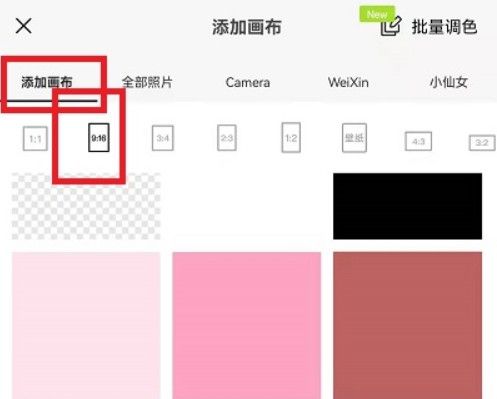
4、接下来点击画布的编辑,点击下方的涂鸦笔就能切换成涂鸦笔功能。
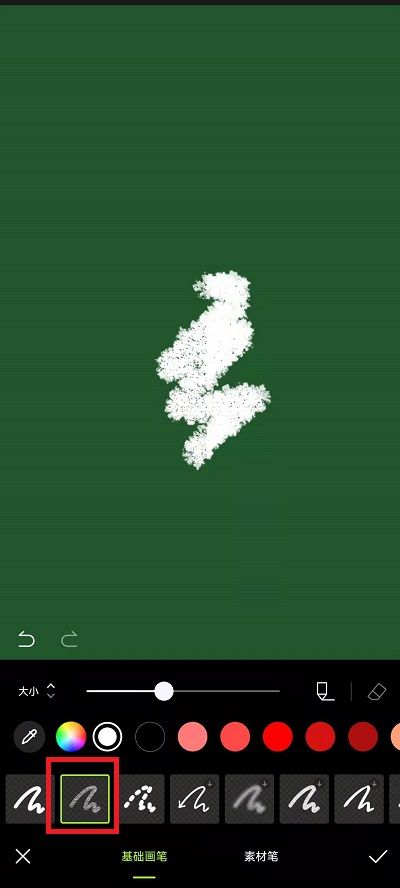
5、在涂鸦笔的下面选择第二个画笔效果,就会发现我们的圣诞树更加的好看了,相应的意境中也是更加的好看。
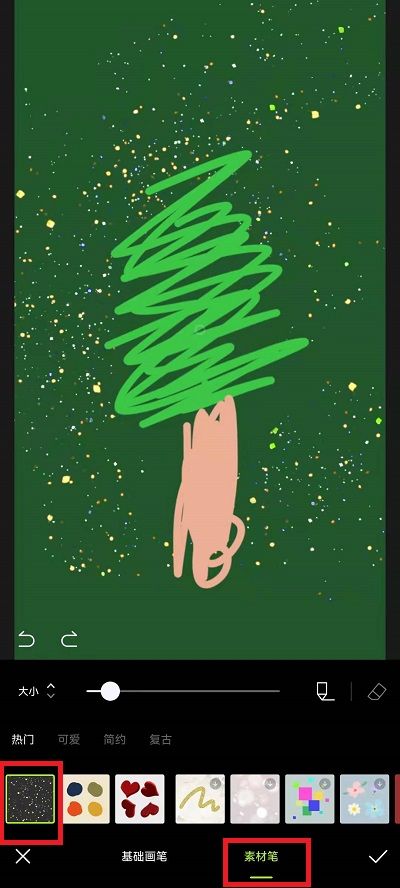
6、然后在页面下面点击素材笔,会有着不同的效果,可以为圣诞树增加贴纸的效果。
以上就是关醒图圣诞树画法教程的全部内容分享啦,希望对大家有所帮助,想了解更多软件教程,欢迎大家关注3D软件下载网。
猜你需要:
光遇2021年12月15日常任务[攻略分享]
猜你需要:
王者荣耀2021小乔周瑜情侣皮肤返场时间介绍[游戏攻略]

 《支付宝》蚂蚁庄园2月9日答案,支付宝游戏攻略
《支付宝》蚂蚁庄园2月9日答案,支付宝游戏攻略  微信视频号访客记录在哪看-微信视频号查询访客记录方法分享
微信视频号访客记录在哪看-微信视频号查询访客记录方法分享  微信小程序如何清理
微信小程序如何清理 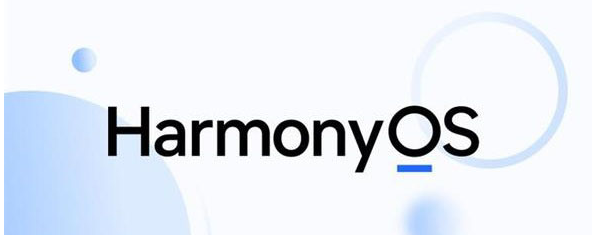 华为鸿蒙root权限怎么打开-华为鸿蒙root权限获取步骤一览
华为鸿蒙root权限怎么打开-华为鸿蒙root权限获取步骤一览  《交易街的屑卫兵》特殊俱乐部的推荐信获取攻略,交易街的屑卫兵游戏攻略
《交易街的屑卫兵》特殊俱乐部的推荐信获取攻略,交易街的屑卫兵游戏攻略  《三国志战略版》潼关之战剧本异族兵种玩法介绍,三国志战略版游戏攻略
《三国志战略版》潼关之战剧本异族兵种玩法介绍,三国志战略版游戏攻略 




